PPT中插入超链接方法
- 格式:doc
- 大小:22.50 KB
- 文档页数:1
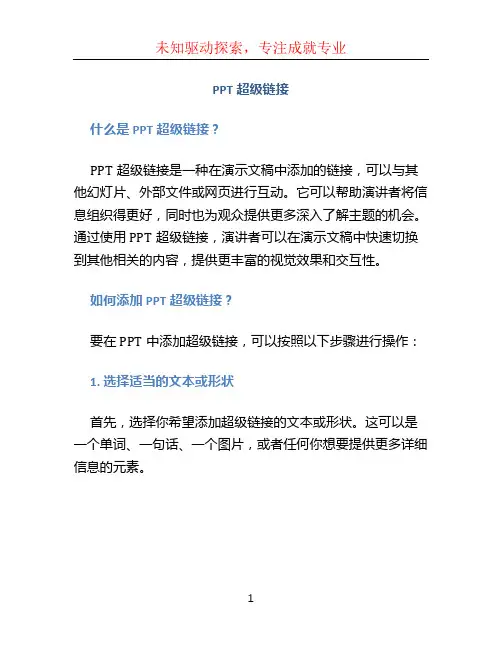
PPT超级链接什么是PPT超级链接?PPT超级链接是一种在演示文稿中添加的链接,可以与其他幻灯片、外部文件或网页进行互动。
它可以帮助演讲者将信息组织得更好,同时也为观众提供更多深入了解主题的机会。
通过使用PPT超级链接,演讲者可以在演示文稿中快速切换到其他相关的内容,提供更丰富的视觉效果和交互性。
如何添加PPT超级链接?要在PPT中添加超级链接,可以按照以下步骤进行操作:1. 选择适当的文本或形状首先,选择你希望添加超级链接的文本或形状。
这可以是一个单词、一句话、一个图片,或者任何你想要提供更多详细信息的元素。
2. 插入超级链接然后,点击插入菜单,选择“超级链接”选项。
在弹出的对话框中,你可以选择链接的类型:幻灯片内部链接、网页链接或文件链接。
•幻灯片内部链接:可以将链接指向同一演示文稿中的其他幻灯片。
这对于演示文稿中的特定部分之间的导航非常有用。
•网页链接:可以将链接指向任何网页。
这样,你可以在演示文稿中引用外部资源,例如参考资料或在线文章。
•文件链接:可以将链接指向本地计算机上的文件。
这对于演示文稿中的附件或相关文档非常有用。
3. 设置链接目标根据所选的链接类型,设置相应的链接目标。
如果选择幻灯片内部链接,你需要选择要链接到的特定幻灯片。
如果选择网页或文件链接,你需要提供链接的URL或文件路径。
4. 完成超级链接的设置在设置链接目标后,点击“确定”按钮完成超级链接的设置。
此时,你可以通过将鼠标悬停在链接上或单击链接来测试链接是否正常工作。
PPT超级链接的优点使用PPT超级链接可以为演示文稿带来许多好处,包括:1. 组织信息更为清晰超级链接可以将相关内容连接起来,使信息组织更为清晰。
演讲者可以根据演示文稿的结构和主题设计超链接,以便观众可以更轻松地跳转和找到感兴趣的内容。
2. 提供更多详细信息通过超级链接,演讲者可以提供更多详细信息,而不必在幻灯片上拥挤过多的内容。
观众可以根据自己的兴趣选择是否跳转到链接的目标,从而在不打断演示的情况下获取更多信息。
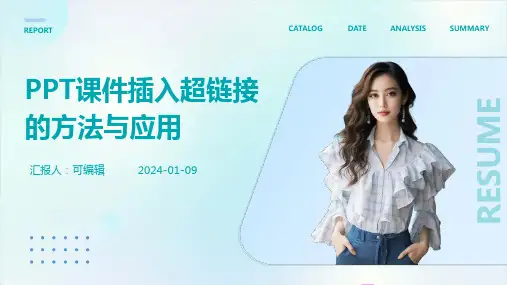
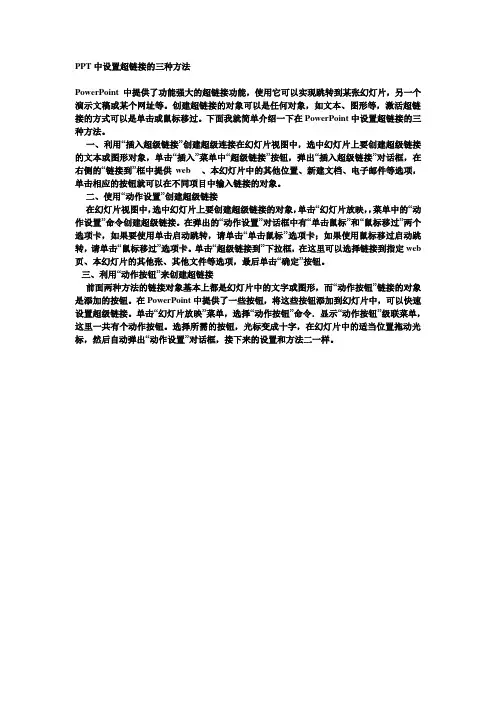
PPT中设置超链接的三种方法
PowerPoint 中提供了功能强大的超链接功能,使用它可以实现跳转到某张幻灯片,另一个演示文稿或某个网址等。
创建超链接的对象可以是任何对象,如文本、图形等,激活超链接的方式可以是单击或鼠标移过。
下面我就简单介绍一下在PowerPoint中设置超链接的三种方法。
一、利用“插入超级链接”创建超级连接在幻灯片视图中,选中幻灯片上要创建超级链接的文本或图形对象,单击“插入”菜单中“超级链接”按钮,弹出“插入超级链接”对话框,在右侧的“链接到”框中提供web 、本幻灯片中的其他位置、新建文档、电子邮件等选项,单击相应的按钮就可以在不同项目中输入链接的对象。
二、使用“动作设置”创建超级链接
在幻灯片视图中,选中幻灯片上要创建超级链接的对象,单击“幻灯片放映,,菜单中的“动作设置”命令创建超级链接。
在弹出的“动作设置”对话框中有“单击鼠标”和“鼠标移过”两个选项卡,如果要使用单击启动跳转,请单击“单击鼠标’’选项卡;如果使用鼠标移过启动跳转,请单击“鼠标移过”选项卡。
单击“超级链接到”下拉框,在这里可以选择链接到指定web 页、本幻灯片的其他张、其他文件等选项,最后单击“确定”按钮。
三、利用“动作按钮”来创建超链接
前面两种方法的链接对象基本上都是幻灯片中的文字或图形,而“动作按钮”链接的对象是添加的按钮。
在PowerPoint中提供了一些按钮,将这些按钮添加到幻灯片中,可以快速设置超级链接。
单击“幻灯片放映”菜单,选择“动作按钮”命令.显示“动作按钮”级联菜单,这里一共有个动作按钮。
选择所需的按钮,光标变成十字,在幻灯片中的适当位置拖动光标,然后自动弹出“动作设置”对话框,接下来的设置和方法二一样。
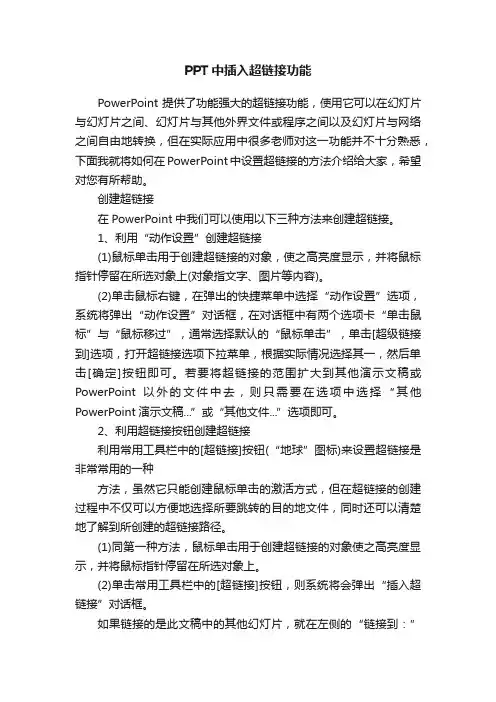
PPT中插入超链接功能PowerPoint提供了功能强大的超链接功能,使用它可以在幻灯片与幻灯片之间、幻灯片与其他外界文件或程序之间以及幻灯片与网络之间自由地转换,但在实际应用中很多老师对这一功能并不十分熟悉,下面我就将如何在PowerPoint中设置超链接的方法介绍给大家,希望对您有所帮助。
创建超链接在PowerPoint中我们可以使用以下三种方法来创建超链接。
1、利用“动作设置”创建超链接(1)鼠标单击用于创建超链接的对象,使之高亮度显示,并将鼠标指针停留在所选对象上(对象指文字、图片等内容)。
(2)单击鼠标右键,在弹出的快捷菜单中选择“动作设置”选项,系统将弹出“动作设置”对话框,在对话框中有两个选项卡“单击鼠标”与“鼠标移过”,通常选择默认的“鼠标单击”,单击[超级链接到]选项,打开超链接选项下拉菜单,根据实际情况选择其一,然后单击[确定]按钮即可。
若要将超链接的范围扩大到其他演示文稿或PowerPoint以外的文件中去,则只需要在选项中选择“其他PowerPoint演示文稿...”或“其他文件...”选项即可。
2、利用超链接按钮创建超链接利用常用工具栏中的[超链接]按钮(“地球”图标)来设置超链接是非常常用的一种方法,虽然它只能创建鼠标单击的激活方式,但在超链接的创建过程中不仅可以方便地选择所要跳转的目的地文件,同时还可以清楚地了解到所创建的超链接路径。
(1)同第一种方法,鼠标单击用于创建超链接的对象使之高亮度显示,并将鼠标指针停留在所选对象上。
(2)单击常用工具栏中的[超链接]按钮,则系统将会弹出“插入超链接”对话框。
如果链接的是此文稿中的其他幻灯片,就在左侧的“链接到:”选项中单击“本文档中的位置”图标,在“请选择文档中的位置”中单击所要链接到的那张幻灯片(此时会在右侧的“幻灯片预览”框中看到所要链接到的幻灯片),然后点击[确定]按钮确认即可完成超链接的建立。
如果链接的目的地文件在计算机其他文件中,或是在Internet上的某个网页上或是一个电子邮件的地址,便在“链接到:”选项中,点击相应的图标进行相关的设置即可。
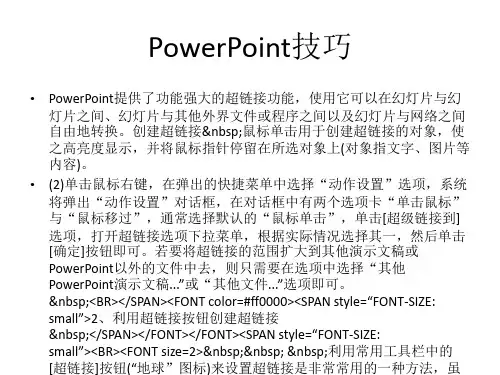
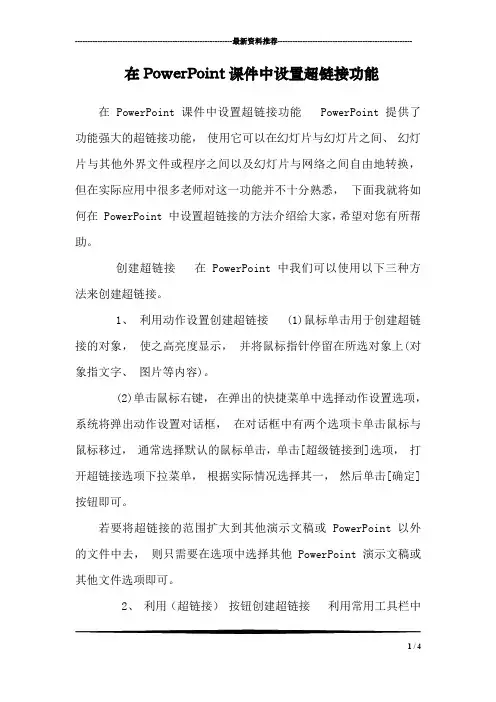
---------------------------------------------------------------最新资料推荐------------------------------------------------------ 在PowerPoint课件中设置超链接功能在 PowerPoint 课件中设置超链接功能 PowerPoint 提供了功能强大的超链接功能,使用它可以在幻灯片与幻灯片之间、幻灯片与其他外界文件或程序之间以及幻灯片与网络之间自由地转换,但在实际应用中很多老师对这一功能并不十分熟悉,下面我就将如何在 PowerPoint 中设置超链接的方法介绍给大家,希望对您有所帮助。
创建超链接在 PowerPoint 中我们可以使用以下三种方法来创建超链接。
1、利用动作设置创建超链接 (1)鼠标单击用于创建超链接的对象,使之高亮度显示,并将鼠标指针停留在所选对象上(对象指文字、图片等内容)。
(2)单击鼠标右键,在弹出的快捷菜单中选择动作设置选项,系统将弹出动作设置对话框,在对话框中有两个选项卡单击鼠标与鼠标移过,通常选择默认的鼠标单击,单击[超级链接到]选项,打开超链接选项下拉菜单,根据实际情况选择其一,然后单击[确定]按钮即可。
若要将超链接的范围扩大到其他演示文稿或 PowerPoint 以外的文件中去,则只需要在选项中选择其他 PowerPoint 演示文稿或其他文件选项即可。
2、利用(超链接)按钮创建超链接利用常用工具栏中1 / 4的[超链接]按钮(地球图标)来设置超链接是非常常用的一种方法,虽然它只能创建鼠标单击的激活方式,但在超链接的创建过程中不仅可以方便地选择所要跳转的目的地文件,同时还可以清楚地了解到所创建的超链接路径。
(1)同第一种方法,鼠标单击用于创建超链接的对象使之高亮度显示,并将鼠标指针停留在所选对象上。
(2)单击常用工具栏中的[超链接]按钮,则系统将会弹出插入超链接对话框。
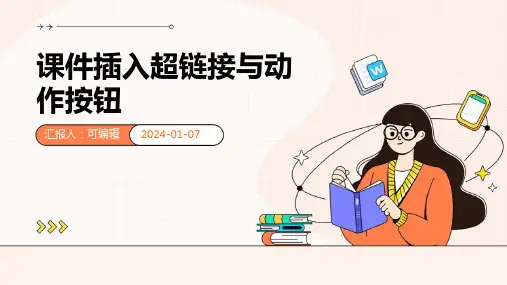
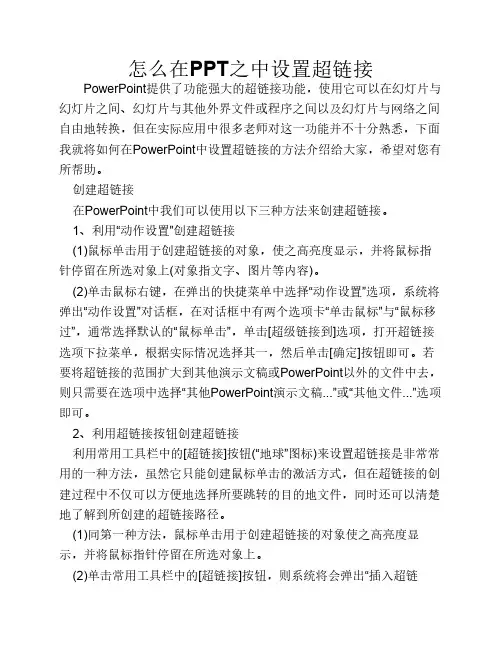
怎么在PPT之中设置超链接PowerPoint提供了功能强大的超链接功能,使用它可以在幻灯片与幻灯片之间、幻灯片与其他外界文件或程序之间以及幻灯片与网络之间自由地转换,但在实际应用中很多老师对这一功能并不十分熟悉,下面我就将如何在PowerPoint中设置超链接的方法介绍给大家,希望对您有所帮助。
创建超链接在PowerPoint中我们可以使用以下三种方法来创建超链接。
1、利用“动作设置”创建超链接(1)鼠标单击用于创建超链接的对象,使之高亮度显示,并将鼠标指针停留在所选对象上(对象指文字、图片等内容)。
(2)单击鼠标右键,在弹出的快捷菜单中选择“动作设置”选项,系统将弹出“动作设置”对话框,在对话框中有两个选项卡“单击鼠标”与“鼠标移过”,通常选择默认的“鼠标单击”,单击[超级链接到]选项,打开超链接选项下拉菜单,根据实际情况选择其一,然后单击[确定]按钮即可。
若要将超链接的范围扩大到其他演示文稿或PowerPoint以外的文件中去,则只需要在选项中选择“其他PowerPoint演示文稿...”或“其他文件...”选项即可。
2、利用超链接按钮创建超链接利用常用工具栏中的[超链接]按钮(“地球”图标)来设置超链接是非常常用的一种方法,虽然它只能创建鼠标单击的激活方式,但在超链接的创建过程中不仅可以方便地选择所要跳转的目的地文件,同时还可以清楚地了解到所创建的超链接路径。
(1)同第一种方法,鼠标单击用于创建超链接的对象使之高亮度显示,并将鼠标指针停留在所选对象上。
(2)单击常用工具栏中的[超链接]按钮,则系统将会弹出“插入超链接”对话框。
如果链接的是此文稿中的其他幻灯片,就在左侧的“链接到:”选项中单击“本文档中的位置”图标,在“请选择文档中的位置”中单击所要链接到的那张幻灯片(此时会在右侧的“幻灯片预览”框中看到所要链接到的幻灯片),然后点击[确定]按钮确认即可完成超链接的建立。
如果链接的目的地文件在计算机其他文件中,或是在Internet上的某个网页上或是一个电子邮件的地址,便在“链接到:”选项中,点击相应的图标进行相关的设置即可。
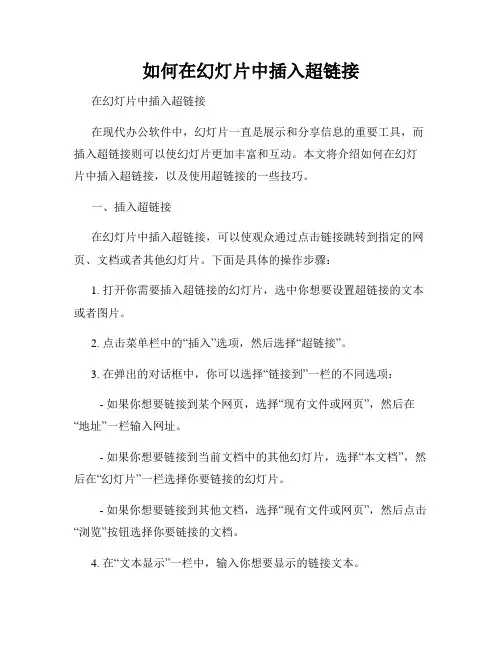
如何在幻灯片中插入超链接在幻灯片中插入超链接在现代办公软件中,幻灯片一直是展示和分享信息的重要工具,而插入超链接则可以使幻灯片更加丰富和互动。
本文将介绍如何在幻灯片中插入超链接,以及使用超链接的一些技巧。
一、插入超链接在幻灯片中插入超链接,可以使观众通过点击链接跳转到指定的网页、文档或者其他幻灯片。
下面是具体的操作步骤:1. 打开你需要插入超链接的幻灯片,选中你想要设置超链接的文本或者图片。
2. 点击菜单栏中的“插入”选项,然后选择“超链接”。
3. 在弹出的对话框中,你可以选择“链接到”一栏的不同选项:- 如果你想要链接到某个网页,选择“现有文件或网页”,然后在“地址”一栏输入网址。
- 如果你想要链接到当前文档中的其他幻灯片,选择“本文档”,然后在“幻灯片”一栏选择你要链接的幻灯片。
- 如果你想要链接到其他文档,选择“现有文件或网页”,然后点击“浏览”按钮选择你要链接的文档。
4. 在“文本显示”一栏中,输入你想要显示的链接文本。
5. 点击“确定”按钮,完成超链接的插入。
二、超链接的使用技巧除了基本的插入超链接操作之外,还有一些技巧可以帮助你更好地使用超链接,提升幻灯片的效果。
1. 添加导航按钮:可以在幻灯片中插入自定义按钮,并为每个按钮设置不同的超链接,让观众可以根据需要自由地浏览幻灯片。
2. 隐藏超链接:如果你不想在幻灯片上显示长长的网址,可以设置超链接的字体颜色与背景颜色相同,以达到隐藏的效果。
3. 锚点链接:可以通过设置锚点链接,在同一文档中的不同位置之间快速跳转。
具体操作可以搜索相关教程获得更多信息。
4. 超链接样式:可以通过调整超链接的样式,如字体颜色、下划线、鼠标悬停效果等,增强超链接的视觉效果。
5. 测试链接:在完成超链接的插入后,务必进行测试,确保链接的准确性和可用性。
通过插入超链接,你可以在幻灯片中创造一个更加互动和丰富的展示效果。
以上是关于如何在幻灯片中插入超链接的简单介绍和使用技巧,希望能对你的工作和演示有所帮助。
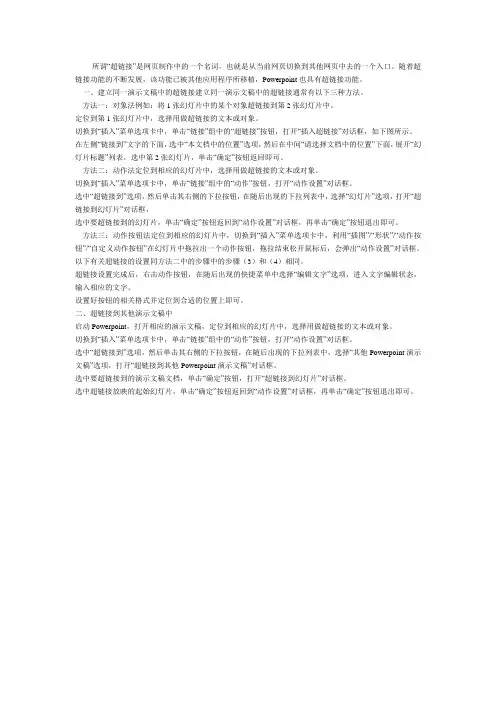
所谓“超链接”是网页制作中的一个名词,也就是从当前网页切换到其他网页中去的一个入口。
随着超链接功能的不断发展,该功能已被其他应用程序所移植,Powerpoint也具有超链接功能。
一、建立同一演示文稿中的超链接建立同一演示文稿中的超链接通常有以下三种方法。
方法一:对象法例如:将1张幻灯片中的某个对象超链接到第2张幻灯片中。
定位到第1张幻灯片中,选择用做超链接的文本或对象。
切换到“插入”菜单选项卡中,单击“链接”组中的“超链接”按钮,打开“插入超链接”对话框,如下图所示。
在左侧“链接到”文字的下面,选中“本文档中的位置”选项,然后在中间“请选择文档中的位置”下面,展开“幻灯片标题”列表,选中第2张幻灯片,单击“确定”按钮返回即可。
方法二:动作法定位到相应的幻灯片中,选择用做超链接的文本或对象。
切换到“插入”菜单选项卡中,单击“链接”组中的“动作”按钮,打开“动作设置”对话框。
选中“超链接到”选项,然后单击其右侧的下拉按钮,在随后出现的下拉列表中,选择“幻灯片”选项,打开“超链接到幻灯片”对话框,选中要超链接到的幻灯片,单击“确定”按钮返回到“动作设置”对话框,再单击“确定”按钮退出即可。
方法三:动作按钮法定位到相应的幻灯片中,切换到“插入”菜单选项卡中,利用“插图”/“形状”/“动作按钮”/“自定义动作按钮”在幻灯片中拖拉出一个动作按钮,拖拉结束松开鼠标后,会弹出“动作设置”对话框。
以下有关超链接的设置同方法二中的步骤中的步骤(3)和(4)相同。
超链接设置完成后,右击动作按钮,在随后出现的快捷菜单中选择“编辑文字”选项,进入文字编辑状态,输入相应的文字。
设置好按钮的相关格式并定位到合适的位置上即可。
二、超链接到其他演示文稿中启动Powerpoint,打开相应的演示文稿,定位到相应的幻灯片中,选择用做超链接的文本或对象。
切换到“插入”菜单选项卡中,单击“链接”组中的“动作”按钮,打开“动作设置”对话框。
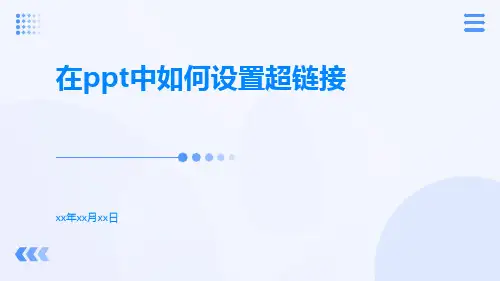
PPT如何使用插入幻灯片的超链接和书签PPT(Microsoft PowerPoint)是一种常用的演示软件,广泛应用于商务演讲、学术报告和教学课件等场合。
在制作PPT时,为了增加交互性和提升用户体验,插入超链接和书签是非常重要的功能。
本文将详细介绍如何在PPT中使用插入幻灯片的超链接和书签,以帮助读者更好地利用这些功能。
一、插入幻灯片的超链接超链接是一种指向其他幻灯片、文档或网页的链接,通过点击链接可以跳转到指定的目标。
下面将介绍在PPT中如何插入幻灯片的超链接。
1. 打开PPT软件并创建一个新的幻灯片。
2. 在需要插入超链接的文本或形状上,选中该文本或形状。
3. 在工具栏的“插入”选项卡中,点击“超链接”按钮,或者使用快捷键Ctrl + K。
4. 在弹出的对话框中,选择“本文档”选项卡,然后选择需要链接的目标幻灯片。
5. 点击“确定”按钮,完成超链接的插入。
在插入超链接后,你可以通过按下Ctrl键并单击链接来测试链接是否正确。
如果链接到的目标幻灯片不在当前PPT中,需确保目标文件与当前PPT文件处于同一文件夹中,否则链接将无法正常工作。
二、插入幻灯片的书签书签是指在PPT中设置的标记,用户可以通过点击书签跳转到指定的位置。
下面将介绍在PPT中如何插入幻灯片的书签。
1. 在需要设置书签的幻灯片上,选中一个文本或形状,或者单击幻灯片上的一个位置。
2. 在工具栏的“插入”选项卡中,点击“书签”按钮,或者使用快捷键Ctrl + Shift + F5。
3. 在弹出的对话框中,输入书签的名称,然后点击“添加”按钮。
4. 完成书签的设置后,你可以在任意其他幻灯片的文本或形状上插入超链接,并选择“书签”选项卡,选择刚才设置的书签名称,以实现跳转到指定幻灯片的功能。
请注意,设置的书签只在当前PPT文件中有效。
如果将PPT文件发送给其他人,他们需要确保目标幻灯片与书签名称相匹配,才能正常跳转。
总结:通过插入超链接和书签,可以使PPT更加交互,增强用户体验。
ppt怎样超链接ppt如何超链接步骤简介超链接,何为超链接呢,超链接就是当我们在一些网站上阅读文章或资讯的时候,看到文章中有些特定的词、句或图片带有超链接,点击以后就会跳到与这些特定的词、句、图片相关的页面中,这样都是非常便于我们阅读的。
今日我们就来学习下在PowerPoint中ppt如何超链接,工具/原料, PowerPoint2010PowerPoint如何添加超链接,1. 第一种:利用超链接按钮创建超链接。
鼠标选中需要超链接的对象,例如:一下图片“PPT转换器”几个文字,?单击工具栏“插入”?“超链接”按钮(“地球”图标);或者?鼠标右击对象文字,在弹出的快捷菜单点击出现的“超链接”选项:(图1)接着在弹出的“插入超链接”窗口下面的“地址”后面输入你要加入的网址,确定即可。
(如图2)也可以让对象链接到内部文件的相关文档,在“插入超链接”中找到你需要链接文档的存放位置;(如图3)(图2)(图3)2.3.4.5. 第二种:利用“动作设置”创建ppt超链接:同样选中需要创建超链接的对象(文字或图片等),点击常用工具栏“插入”?“动作”按钮(动作按钮是为所选对象添加一个操作,以制定单击该对象时,或者鼠标在其上悬停时应执行的操作) 6.7. (图4)8. 弹出“动作设置”对话框后,在对话框中有两个选项卡“单击鼠标”与“鼠标移过”,通常选择默认的“单击鼠标”,单击“超级链接到”选项,打开超链接选项下拉菜单,根据实际情况选择其一,然后单击“确定”按钮即可。
若要将超链接的范围扩大到其他演示文稿或PowerPoint以外的文件中去,则只需要在选项中选择“其他PowerPoint演示文稿...”或“其他文件...”选项即可。
9.10. (图5)如何修改PPT超链接字体颜色呢,1. 进入“设计”选项卡,单击“主题”选项组中的“颜色”,在下拉菜单中选择“新建主题颜色”,如图6(图6)2.3. 在弹出的“新建主题颜色”窗口中的最下面,就可以看到“超链接”和“已访问的超链接”,我们就可以任意设置颜色。
PPT如何在中插入超链接PPT(PowerPoint)是一种常用的演示文稿工具,具有丰富的功能和设计选项。
其中,插入超链接是一项常用的功能,它可以使演示文稿更加交互和便捷。
本文将介绍在PPT中如何插入超链接的详细步骤。
1. 打开PPT软件并创建新的演示文稿在首次打开PPT软件后,点击“新建演示文稿”来创建一个新的PPT文件。
选择适合的幻灯片版式,并在需要的页面上进行操作。
2. 选择要插入超链接的文本或图像在需要插入超链接的位置,选择一个文本或图像,这将成为超链接的可点击区域。
3. 打开“插入”选项卡在软件顶部菜单栏上找到“插入”选项卡,并点击进入。
4. 点击“超链接”按钮在“插入”选项卡中,找到“链接”组,点击其中的“超链接”按钮。
5. 选择链接的目标在弹出的“插入超链接”对话框中,可以选择不同的目标类型来设置超链接,包括网页、文件、位置等。
根据需要选择合适的类型。
6. 设置链接目标根据所选的目标类型,进一步设置链接的具体目标。
例如,如果选择的目标是网页,可以在对话框中输入网页地址。
如果选择的目标是文件,可以浏览计算机中的文件并选择。
7. 确认并应用超链接在完成目标设置后,点击对话框底部的“确定”按钮,PPT将自动为所选的文本或图像插入超链接。
之后,该文本或图像将显示为可点击的超链接。
8. 测试超链接为了确保超链接正常工作,可以在编辑状态下点击超链接进行测试。
如果一切正常,可以保存并进行后续使用。
通过以上步骤,您可以轻松地在PPT中插入超链接。
请注意,在演示文稿中的每个幻灯片上都可以插入超链接,这为您提供了更多的灵活性。
此外,您还可以通过更改超链接的格式、样式和其他属性来进一步定制。
总结:PPT是一种常用的演示文稿工具,插入超链接可以使演示文稿更加交互和便捷。
本文介绍了在PPT中插入超链接的详细步骤,包括选择目标、设置目标、确认并应用链接等。
通过这些步骤,您可以轻松地为PPT文稿中的文本或图像创建超链接。
怎么在PPT之中设置超链接PowerPoint提供了功能强大的超链接功能,使用它可以在幻灯片与幻灯片之间、幻灯片与其他外界文件或程序之间以及幻灯片与网络之间自由地转换,但在实际应用中很多老师对这一功能并不十分熟悉,下面我就将如何在PowerPoint中设置超链接的方法介绍给大家,希望对您有所帮助。
创建超链接在PowerPoint中我们可以使用以下三种方法来创建超链接。
1、利用“动作设置”创建超链接(1)鼠标单击用于创建超链接的对象,使之高亮度显示,并将鼠标指针停留在所选对象上(对象指文字、图片等内容)。
(2)单击鼠标右键,在弹出的快捷菜单中选择“动作设置”选项,系统将弹出“动作设置”对话框,在对话框中有两个选项卡“单击鼠标”与“鼠标移过”,通常选择默认的“鼠标单击”,单击[超级链接到]选项,打开超链接选项下拉菜单,根据实际情况选择其一,然后单击[确定]按钮即可。
若要将超链接的范围扩大到其他演示文稿或PowerPoint以外的文件中去,则只需要在选项中选择“其他PowerPoint演示文稿...”或“其他文件...”选项即可。
2、利用超链接按钮创建超链接利用常用工具栏中的[超链接]按钮(“地球”图标)来设置超链接是非常常用的一种方法,虽然它只能创建鼠标单击的激活方式,但在超链接的创建过程中不仅可以方便地选择所要跳转的目的地文件,同时还可以清楚地了解到所创建的超链接路径。
(1)同第一种方法,鼠标单击用于创建超链接的对象使之高亮度显示,并将鼠标指针停留在所选对象上。
(2)单击常用工具栏中的[超链接]按钮,则系统将会弹出“插入超链接”对话框。
如果链接的是此文稿中的其他幻灯片,就在左侧的“链接到:”选项中单击“本文档中的位置”图标,在“请选择文档中的位置”中单击所要链接到的那张幻灯片(此时会在右侧的“幻灯片预览”框中看到所要链接到的幻灯片),然后点击[确定]按钮确认即可完成超链接的建立。
如果链接的目的地文件在计算机其他文件中,或是在Internet上的某个网页上或是一个电子邮件的地址,便在“链接到:”选项中,点击相应的图标进行相关的设置即可。
PPT如何在中添加超链接PPT(幻灯片演示文稿)是一种常用的展示工具,可以用于展示各种信息和观点。
为了提升幻灯片的交互性和便捷性,添加超链接可以帮助观众更好地浏览和获取相关信息。
本文将介绍在PPT中添加超链接的具体步骤和注意事项。
一、选择添加超链接的对象在PPT中,我们可以选择不同的对象添加超链接,包括文本、图片、形状等。
这些对象可以与其他PPT幻灯片、网页、电子邮件、文档等进行链接。
二、使用超链接功能1. 在PPT中选择要添加超链接的对象,例如选择一个文本框或图片。
2. 在菜单栏中点击“插入”,然后选择“超链接”。
3. 在“超链接”弹窗中,可以选择四种不同的链接类型:链接到其他文档、链接到网页、电子邮件链接以及链接到其他位置。
- 链接到其他文档:可以选择PPT文件或其他文档进行链接。
- 链接到网页:可以输入网页地址或从已有的书签中选择。
- 电子邮件链接:可以添加发送电子邮件的链接。
- 链接到其他位置:可以链接到同一幻灯片中的其他位置。
三、设置超链接属性和样式超链接不仅可以实现简单的文本链接,还可以添加样式和属性,以提升用户体验和信息展示效果。
1. 文字样式:可以在超链接文本中应用字体、颜色、大小等样式设置,使其与整个PPT主题风格一致。
2. 鼠标悬停效果:可以在“超链接”弹窗的“鼠标悬停”选项中设置鼠标在链接上悬停时的显示效果。
可以选择下划线、颜色变化、指针变化等效果,以提醒观众该文本可点击。
3. 手动插入链接:除了使用菜单栏中的“超链接”功能外,还可以使用快捷键Ctrl+K(在文本选中的情况下)来手动插入链接,效果和步骤二相同。
四、测试超链接在完成超链接的添加后,为了确保其正常运行,我们需要对PPT进行测试。
可以通过点击链接进行测试,检查链接是否跳转到正确的页面或位置。
注意事项:1. 链接的可靠性:在添加超链接之前,务必确保链接的可靠性和正确性。
尤其是在链接到网页时,需要确保链接的网页地址是否有效。
PPT中如何添加超链接和交互元素在现代社会中,PPT已经成为了人们展示和传达信息的重要工具。
而为了使PPT更加生动、有趣和互动,添加超链接和交互元素是一个不错的选择。
本文将介绍如何在PPT中添加超链接和交互元素,以提升演示效果。
一、添加超链接超链接是指在文档中的某个位置或者其他文档中的某个位置之间建立的链接。
在PPT中,添加超链接可以实现跳转到其他页面、打开网页或者执行特定操作等功能。
首先,在PPT中选择需要添加超链接的文本或者图片,然后右键点击选择“超链接”。
在弹出的对话框中,可以选择链接到当前文档中的某个位置、其他文档、网页或者电子邮件等。
根据需要选择相应的选项,并填写相应的链接地址。
点击确定后,超链接就成功添加到了PPT中。
通过添加超链接,可以在PPT中实现跳转到其他页面或者打开网页的功能。
这样,演示者可以在需要的时候快速切换到相关的内容,提供更多的信息或者进行更详细的解释。
二、添加交互元素除了超链接,PPT还可以通过添加交互元素来增加互动性。
交互元素可以是按钮、动画效果或者表单等,通过用户的点击或者操作来实现特定的功能。
1. 添加按钮在PPT中添加按钮可以实现用户点击后触发某个事件或者执行某个操作。
首先,在PPT中插入一个形状,可以是矩形、圆形或者其他形状。
然后,选择该形状,右键点击选择“设置操作”。
在弹出的对话框中,可以选择按钮的动作,如跳转到其他页面、打开网页或者执行特定的动画效果等。
根据需要选择相应的选项,并填写相应的参数。
点击确定后,按钮就成功添加到了PPT中。
通过添加按钮,可以在PPT中实现用户交互的功能。
演示者可以根据需要设置不同的按钮,让观众参与到演示中,提高他们的参与度和兴趣。
2. 添加动画效果动画效果是PPT中常用的交互元素之一。
通过添加动画效果,可以使PPT中的内容更加生动和有趣。
在PPT中,可以为文本、图片、形状等对象添加动画效果。
首先,在PPT中选择需要添加动画效果的对象,然后点击“动画”选项卡,在“动画效果”中选择相应的效果。
所谓“超链接”是网页制作中的一个名词,也就是从当前网页切换到其他网页中去的一个入口。
随着超链接功能的不断发展,该功能已被其他应用程序所移植,Powerpoint也具有超链接功能。
一、建立同一演示文稿中的超链接建立同一演示文稿中的超链接通常有以下三种方法。
方法一:对象法例如:将1张幻灯片中的某个对象超链接到第2张幻灯片中。
定位到第1张幻灯片中,选择用做超链接的文本或对象。
切换到“插入”菜单选项卡中,单击“链接”组中的“超链接”按钮,打开“插入超链接”对话框,如下图所示。
在左侧“链接到”文字的下面,选中“本文档中的位置”选项,然后在中间“请选择文档中的位置”下面,展开“幻灯片标题”列表,选中第2张幻灯片,单击“确定”按钮返回即可。
方法二:动作法定位到相应的幻灯片中,选择用做超链接的文本或对象。
切换到“插入”菜单选项卡中,单击“链接”组中的“动作”按钮,打开“动作设置”对话框。
选中“超链接到”选项,然后单击其右侧的下拉按钮,在随后出现的下拉列表中,选择“幻灯片”选项,打开“超链接到幻灯片”对话框,
选中要超链接到的幻灯片,单击“确定”按钮返回到“动作设置”对话框,再单击“确定”按钮退出即可。
方法三:动作按钮法定位到相应的幻灯片中,切换到“插入”菜单选项卡中,利用“插图”/“形状”/“动作按钮”/“自定义动作按钮”在幻灯片中拖拉出一个动作按钮,拖拉结束松开鼠标后,会弹出“动作设置”对话框。
以下有关超链接的设置同方法二中的步骤中的步骤(3)和(4)相同。
超链接设置完成后,右击动作按钮,在随后出现的快捷菜单中选择“编辑文字”选项,进入文字编辑状态,输入相应的文字。
设置好按钮的相关格式并定位到合适的位置上即可。
二、超链接到其他演示文稿中
启动Powerpoint,打开相应的演示文稿,定位到相应的幻灯片中,选择用做超链接的文本或对象。
切换到“插入”菜单选项卡中,单击“链接”组中的“动作”按钮,打开“动作设置”对话框。
选中“超链接到”选项,然后单击其右侧的下拉按钮,在随后出现的下拉列表中,选择“其他Powerpoint演示文稿”选项,打开“超链接到其他Powerpoint演示文稿”对话框。
选中要超链接到的演示文稿文档,单击“确定”按钮,打开“超链接到幻灯片”对话框。
选中超链接放映的起始幻灯片,单击“确定”按钮返回到“动作设置”对话框,再单击“确定”按钮退出即可。